0x80040c01 安裝錯誤:5 種修復方法
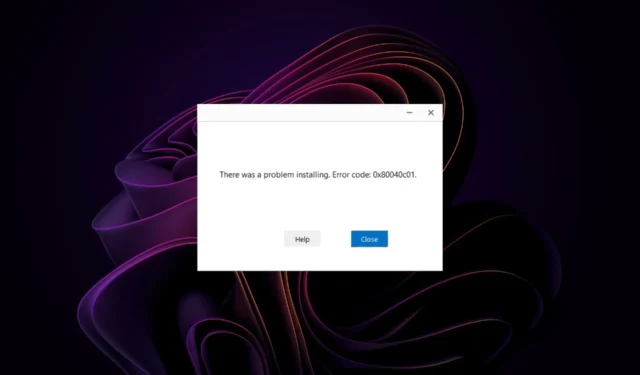
對於大多數用戶來說,在 PC 上安裝軟件很容易,但有些用戶卻受到 egads 安裝失敗錯誤代碼 0x80040c01 的困擾。該錯誤可能發生在任何程序上,尤其是 Microsoft Edge 和 Chrome 瀏覽器。
您無法運行該應用程序,因此讓我們在下面探討如何解決此問題。
為什麼我收到錯誤 0x80040c01?
如果您收到此錯誤消息,則意味著您的計算機缺少所需的系統組件,目前無法正常運行程序安裝程序。
此問題背後的一些常見原因包括:
- 安裝文件有問題– 您嘗試安裝的程序的安裝文件可能已損壞或損壞,因此您無法安裝該程序。
- 版本衝突– 您可能在刪除之前過時或損壞的副本之前下載了該軟件並嘗試安裝它。
- 註冊表損壞– 如果您感染了病毒並且它能夠滲透到您的註冊表中,則可能添加或刪除了一些條目,從而導致錯誤 0x80040c01。
- 防火牆干擾– 您的防火牆或防病毒軟件可能會阻止安裝,因為它已將安裝文件標記為風險。如果您從無法驗證的來源下載該程序,則可能會發生這種情況。
- 權限不足– 雖然您可以在沒有管理權限的情況下安裝應用程序,但有些應用程序要求您使用管理員帳戶。
- 軟件衝突– 如果您嘗試在不滿足最低系統要求的計算機上安裝軟件,則會出現此錯誤。
如何修復錯誤 0x80040c01?
在嘗試複雜的解決方案之前需要檢查的一些先決條件包括:
- 如果您還沒有管理權限,請切換到具有管理權限的用戶帳戶。
- 檢查您的防火牆是否阻止安裝。
- 運行 Windows 更新以消除任何兼容性問題。
- 檢查系統文件錯誤。
- 清理你的註冊表。
- 嘗試在安全模式下安裝。
1. 運行 Windows 應用商店應用疑難解答
- 按Windows 鍵並單擊“設置”。
- 單擊“系統”並選擇“疑難解答”。
- 導航到其他疑難解答。
- 單擊Windows 應用商店應用疑難解答程序的“運行”選項。
2.刪除Google文件夾
- 按Windows+R鍵打開“運行”命令。
- 輸入 %localappdata% 並點擊Enter。
- 找到Google文件夾,右鍵單擊它,然後選擇刪除圖標。
您需要擁有計算機的管理員權限才能刪除 Google 文件夾。或者,刪除可能導致 0x80040c01 安裝錯誤的任何軟件殘留。
此文件夾中的文件可能已損壞,因此它們會阻止安裝。
3. 暫時禁用防病毒軟件
- 點擊“開始”菜單圖標,在搜索欄中輸入“Windows 安全”,然後單擊“打開”。
- 單擊“防火牆和網絡保護”,然後選擇“公共網絡”。
- 找到 Microsoft Defender 防火牆並切換關閉按鈕。
如果您有第三方防病毒軟件,請確保也將其禁用,然後重試。
4. 運行程序安裝和卸載疑難解答
- 下載程序安裝和卸載疑難解答並安裝它。
- 打開它並單擊“下一步”。
- 系統會詢問您在安裝或卸載程序時是否遇到問題。選擇一個選項。
- 接下來,系統會要求您選擇未安裝的程序。從列表中選擇有問題的程序。
- 疑難解答程序將開始掃描問題。
- 完成後,您將看到兩個選項。選擇其中一個並等待疑難解答程序建議修復。
5.編輯註冊表
- 按Windows+R鍵打開“運行”命令。
- 鍵入 regedit 並點擊Enter 打開註冊表編輯器。
- 導航到以下位置:
HKEY_CURRENT_USER\Software\Google\Update\ClientState - 找到以下條目4DC8B4CA-1BDA-483e-B5FA-D3C12E15B62D並刪除。
請記住在編輯註冊表時要格外小心。如果您在註冊表中更改了錯誤的內容,則最終可能會導致計算機無法工作或運行速度比平常慢。
希望上述步驟為您提供了一種方法來準確確定導致 0x80040c01 安裝錯誤的原因以及如何修復它。
此外,為了防止此類錯誤,定期對計算機進行一些維護會大有幫助。如果您有一段時間沒有執行某種類型的維護(例如防病毒掃描或清理硬盤驅動器),那麼現在是您這樣做的時候了。
這就是我們的內容,但如果您有任何其他想法或建議,請隨時在下面的評論部分繼續討論。



發佈留言